Swing что это за программа
Чтобы создать программу Java с графическим интерфейсом пользователя (GUI), Вы будете хотеть узнать о Swing.
Инструментарий Swing включает богатый набор компонентов для создания GUI и добавления интерактивности к приложениям Java. Swing включает все компоненты, которые Вы ожидали бы от современного инструментария: табличные элементы управления, средства управления списком, древовидные средства управления, кнопки, и метки.
Swing далек от простого компонентного инструментария, как бы то ни было. Это включает богатую поддержку отмены, высоконастраиваемый текстовый пакет, интегрированную интернационализацию и поддержку доступности. Чтобы действительно усилить межплатформенные возможности платформы Java, Swing поддерживает многочисленный взгляд и чувства, включая возможность создать Ваш собственный стиль. Возможность создать пользовательский стиль делается легче с Синтезатором, стиль, специально предназначенный, чтобы быть настроенной. Swing не был бы компонентным инструментарием без основных примитивов пользовательского интерфейса тех, которые перетаскивают и отбрасывают, обработка событий, настраиваемое рисование, и управление окнами.
Уроки Java для начинающих | #23 — GUI Java (Swing JFrame)
Swing является частью Java Foundation Classes (JFC). JFC также включают другие функции, важные для программы GUI, такие как возможность добавить богатую графическую функциональность и возможность создать программу, которая может работать на различных языках и пользователями с различными устройствами ввода данных.
Следующий список показывает некоторые из функций, что Swing и Java Foundation Classes обеспечивают.
Компоненты GUI Swing
Инструментарий Swing включает богатый массив компонентов: от основных компонентов, таких как кнопки и флажки, к богатым и сложным компонентам, таким как таблицы и текст. Даже обманчиво простые компоненты, такие как текстовые поля, предлагают сложную функциональность, такую как отформатированный текстовый ввод или полевое поведение пароля. Есть файловые браузеры и диалоговые окна, чтобы удовлетворить большинству потребностей, и в противном случае настройка возможна. Если ни один из Swing не обеспечил, компоненты точно, в чем Вы нуждаетесь, можно усилить основную компонентную функциональность Swing, чтобы создать Ваше собственное.
Чтобы подать Вашу заявку выделяются; передайте информацию визуально; или добавьте числа, изображения, или анимацию к Вашему GUI, Вы будете хотеть использовать Java 2-D API. Поскольку Swing основывается на 2-D пакете, это тривиально, чтобы использовать 2-D в пределах компонентов Swing. Добавляя изображения, падающие тени, составляя композит — это легко с 2-D Java.
Сменная Поддержка Стили
У любой программы, которая использует компоненты Swing, есть выбор стили. Классы, поставленные Oracle, обеспечивают стиль, который соответствует стиль платформы. Пакет Синтезатора позволяет Вам создавать свой собственный стиль. GTK + стиль делает сотни существующего взгляда и чувствует себя доступным для программ Swing.
Программирование на Java для начинающих #7(GUI в JFrame)
Программа может определить стиль платформы, на которой это работает, или это может определить, чтобы всегда использовать стиль Java, и без перекомпиляции, это будет только работать. Или, можно проигнорировать проблему и позволить менеджеру по UI улаживать ее.
Передача данных, через сокращение, копию, вставку, и перетаскивает и отбрасывает, важно для почти любого приложения. Поддержка передачи данных встраивается в Swing и работы между компонентами Swing в пределах приложения между приложениями Java, и между Java и собственными приложениями.
Эта функция позволяет разработчикам создавать приложения, которые могут взаимодействовать с пользователями во всем мире на их собственных языках и местных представлениях. Приложения могут быть созданы, которые принимают ввод на языках, которые используют тысячи различных символов, таких как японский, китайский, или корейский язык.
Менеджеры по расположению Swing облегчают соблюдать определенную ориентацию, требуемую UI. Например, UI появится справа налево в локали, куда текст течет справа налево. Эта поддержка является автоматической: Вы должны только кодировать UI однажды, и затем он будет работать на слева направо и справа налево, так же как соблюдать соответствующий размер компонентов, которые изменяются, поскольку Вы локализуете текст.
Инвалиды используют специальное программное обеспечение — вспомогательные технологии — который добивается пользовательского опыта для них. Такое программное обеспечение должно получить богатство информации о рабочем приложении, чтобы представить это в альтернативных носителях: для средства чтения с экрана, чтобы считать экран с синтетической речью или представить это через Для слепых дисплей, для экранного усилителя, чтобы отследить каре и клавиатурный фокус, для экранных клавиатур, чтобы представить динамические клавиатуры пунктов меню и элементов панели инструментов и диалоговых средств управления, и для речевых систем управления, чтобы знать, чем пользователь может управлять с его или её речью. API доступности позволяет этим вспомогательным технологиям получить информацию, в которой они нуждаются, и программно управлять элементами, которые составляют графический интерфейс пользователя.
API Платформы отмены
Платформа отмены Swing позволяет разработчикам оказывать поддержку для отмены и восстановления. Поддержка отмены встраивается к текстовому компоненту Swing. Для других компонентов Swing поддерживает неограниченное количество действий, чтобы отменить и восстановить, и легко адаптируется к приложению. Например, Вы могли легко позволить отмене добавить и удалить элементы из таблицы.
Гибкая Поддержка Развертывания
Если Вы хотите, чтобы Ваша программа работала в пределах окна браузера, можно создать ее как апплет и выполнить ее использующий Плагин Java, который поддерживает множество браузеров, таких как Internet Explorer, Firefox, и Safari. Если Вы хотите создать программу, которая может быть запущена от браузера, можно сделать, это с Сетью Java Запускается. Конечно, Ваше приложение может также работать за пределами браузера как стандартное настольное приложение.
Для получения дополнительной информации по развертыванию приложения см., что Развертывание запаздывает в этом учебном руководстве.
Этот след обеспечивает краткий обзор возможностей Swing, начинаясь с демонстрационного примера, который демонстрирует многие из этих функций. Когда Вы готовы начать кодировать, Создание GUI Со следом JFC/Swing обеспечивает методы программирования, чтобы использовать в своих интересах эти функции.
Затем, демонстрационный пример показывает многие из этих функций.
Чтобы узнать больше о функциях GUI, доступных в новом клиентском инструментарии, JavaFX 2.0, видят краткий обзор JavaFX, Каков JavaFX? .
Источник: spec-zone.ru
Как начать пользоваться Swing GUI-визардом IntelliJ IDEA. Подробная инструкция
Давно не писал настольных приложений на Java вообще и с использовании Swing в частности. Однако, возникла необходимость немного по GUIть. В качестве инструмента выбрал IntelliJ IDEA Community edition, 2016.1 версии.
Взялся ваять и, естественно, первое, на что налетел — хотя со времён Borland Java Builder 2006 воды утекло немало, экранные интерфейсы создавать проще не стало, скорее наоборот. А одной из причин выбора IDEA было как раз наличие Swing дизайнера «из коробки», однако как им пользоваться с ходу решительно непонятно — форма генерится, класс создаётся, создаются переменные контролов из дизайнера… но и только: при создании нашего класса форма на экране не появляется
Пошарил интернет, информации приблизительно ноль. Народ говорит, мол, «создавай и — вперёд!». Хм…
По результатам небольших мытарств на эту тему решил опубликовать инструкцию, так как мне с учётом былого опыта было искать намного легче, чем новичку, который вообще в первый раз ваяет форму на Swing.
Создание Swing GUI форм средствами JetBrains IntelliJ IDEA 2016.1
Во-первых, для понимания процесса лучше начать с того. что зайти в меню IDEA «File -> Settings» — там «Editor -> GUI Designer» и установить флажок Generate GUI Into: в Java source code. (это немного поможет пониманию процесса на первом этапе — потом можно будет убрать обратно).
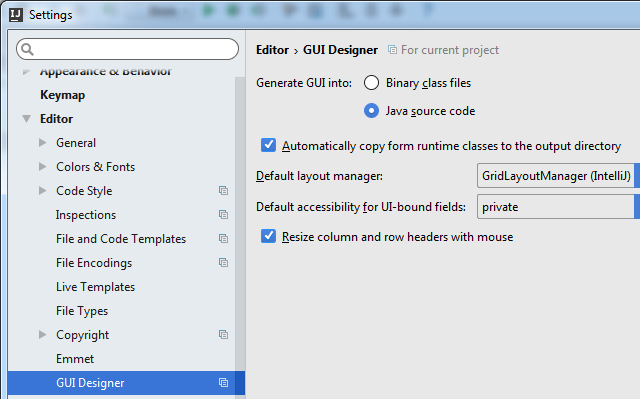
Далее открываем дерево исходного кода своего проекта и кликаем правой кнопкой мыши на любую папку или файл исходного кода java и выбираем «New -> Dialog» — вводим имя класса для формы.

В итоге нам действительно сгенерили класс-наследник JDialog (который можно создать и использовать) и форма к нему.
Запускаем наш проект на выполнение и… о ужасчудо! при компиляции IDEA добавляет в конец нашего файла некоторый дополнительный код.
Несложно догадаться, что вся наша Swing-овая форма конфигурируется в автогенерируемом методе $$$setupUI$$$.
Вспомните настройку, которую мы установили в самом начале — «GUI Into: -> Java source code». Если её не ставить, то этот метод просто будет появляться напрямую в _class_ файле, минуя java-файл (декомпилируйте его, если сомневаетесь — я это сделал). Соответственно, можете вернуть настройку «GUI Into:» к первоначальному виду, чтобы этот код (который всё равно редактировать настоятельно не рекомендуют) не мозолил глаза.
Теперь, когда мы поняли, как оно работает, перейдём к созданию прочих форм — необязательно диалогов.
Опять правой кнопкой мыши кликаем на папку или файл исходного кода, выбираем «New -> GUI Form» — вводим имя класса для формы.
Генерится класс и форма к нему. Накидываем на форму несколько контролов. В GUI дизайнере смотрим имя корневого элемента (обычно panel1, если IDEA не задала имя, а такое бывает, задайте принудительно — я для наглядности назвал rootPanel).

Переходим к исходному коду нашего класса.
Итак:
1. Добавляем для нашего класса наследование «extends JFrame»;
2. Добавляем конструктор класса со строками:
setContentPane(panel1); setVisible(true);
Итоговый код класса
public class GUIFrame extends JFrame < private JButton button1; private JPanel rootPanel; public GUIFrame() < setContentPane(rootPanel); setVisible(true); setDefaultCloseOperation(WindowConstants.EXIT_ON_CLOSE); >public static void main(String[] args) < new GUIFrame(); >>
Всё. Форма готова к употреблению.
Остальное смотрите в многочисленных инструкциях по Swing.
P.S. Как вариант, можно не наследовать наш класс от JFrame, а создать конструктор вида:
JFrame frame = new JFrame(); frame.setContentPane(panel1); frame.setVisible(true);
Такой вариант тоже работает — возможно, кому-то пригодится.
Источник: habr.com
Как создать графический интерфейс с примерами Swing на Java
Swing в Java является частью базового класса Java, который является независимым от платформы. Он используется для создания оконных приложений и включает в себя такие компоненты, как кнопка, полоса прокрутки, текстовое поле и т. д.
Объединение всех этих компонентов создает графический интерфейс пользователя.
Что такое Swing в Java?
Swing в Java – это легкий инструментарий с графическим интерфейсом, который имеет широкий спектр виджетов для создания оптимизированных оконных приложений. Это часть JFC (Java Foundation Classes). Он построен на основе AWT API и полностью написан на Java. Он не зависит от платформы в отличие от AWT и имеет легкие компоненты.
Создавать приложения становится проще, поскольку у нас уже есть компоненты GUI, такие как кнопка, флажок и т. д.
Контейнерный класс
Любой класс, в котором есть другие компоненты, называется контейнерным классом. Для создания приложений с графическим интерфейсом необходим как минимум один класс контейнеров.
Ниже приведены три типа контейнерных классов:
- Панель – используется для организации компонентов в окне.
- Рамка – полностью функционирующее окно со значками и заголовками.
- Диалог – это как всплывающее окно, но не полностью функциональное, как рамка.
Разница между AWT и Swing
Иерархия

Объяснение: Все компоненты в свинге, такие как JButton, JComboBox, JList, JLabel, унаследованы от класса JComponent, который можно добавить в классы контейнера.
Контейнеры – это окна, такие как рамка и диалоговые окна. Основные компоненты являются строительными блоками любого графического приложения. Такие методы, как setLayout, переопределяют макет по умолчанию в каждом контейнере. Контейнеры, такие как JFrame и JDialog, могут добавлять только компонент к себе. Ниже приведены несколько компонентов с примерами, чтобы понять, как мы можем их использовать.
JButton Class
Он используется для создания помеченной кнопки. Использование ActionListener приведет к некоторым действиям при нажатии кнопки. Он наследует класс AbstractButton и не зависит от платформы.
import javax.swing.*; public class example < public static void main(String args[]) < JFrame a = new JFrame(«example»); JButton b = new JButton(«click me»); b.setBounds(40,90,85,20); a.add(b); a.setSize(300,300); a.setLayout(null); a.setVisible(true); >>

JTextField Class
Он наследует класс JTextComponent и используется для редактирования однострочного текста.
import javax.swing.*; public class example < public static void main(String args[]) < JFrame a = new JFrame(«example»); JTextField b = new JTextField(«edureka»); b.setBounds(50,100,200,30); a.add(b); a.setSize(300,300); a.setLayout(null); a.setVisible(true); >>

JScrollBar Class
Он используется для добавления полосы прокрутки, как горизонтальной, так и вертикальной.
import javax.swing.*; class example < example()< JFrame a = new JFrame(«example»); JScrollBar b = new JScrollBar(); b.setBounds(90,90,40,90); a.add(b); a.setSize(300,300); a.setLayout(null); a.setVisible(true); >public static void main(String args[]) < new example(); >>

JPanel Class
Он наследует класс JComponent и предоставляет пространство для приложения, которое может присоединить любой другой компонент.
import java.awt.*; import javax.swing.*; public class Example < Example()< JFrame a = new JFrame(«example»); JPanel p = new JPanel(); p.setBounds(40,70,200,200); JButton b = new JButton(«click me»); b.setBounds(60,50,80,40); p.add(b); a.add(p); a.setSize(400,400); a.setLayout(null); a.setVisible(true); >public static void main(String args[]) < new Example(); >>

JMenu Class
Он наследует класс JMenuItem и является компонентом выпадающего меню, которое отображается из строки меню.
import javax.swing.*; class Example < JMenu menu; JMenuItem a1,a2; Example() < JFrame a = new JFrame(«Example»); menu = new JMenu(«options»); JMenuBar m1 = new JMenuBar(); a1 = new JMenuItem(«example»); a2 = new JMenuItem(«example1»); menu.add(a1); menu.add(a2); m1.add(menu); a.setJMenuBar(m1); a.setSize(400,400); a.setLayout(null); a.setVisible(true); >public static void main(String args[]) < new Example(); >>

Вывод:
Класс JList
Он наследует класс JComponent, объект класса JList представляет список текстовых элементов.
import javax.swing.*; public class Example < Example()< JFrame a = new JFrame(«example»); DefaultListModell = new DefaultListModel< >(); l.addElement(«first item»); l.addElement(«second item»); JList b = new JList< >(l); b.setBounds(100,100,75,75); a.add(b); a.setSize(400,400); a.setVisible(true); a.setLayout(null); > public static void main(String args[]) < new Example(); >>

Вывод:
JLabel Class
Используется для размещения текста в контейнере. Он также наследует класс JComponent.
import javax.swing.*; public class Example < public static void main(String args[]) < JFrame a = new JFrame(«example»); JLabel b1; b1 = new JLabel(«edureka»); b1.setBounds(40,40,90,20); a.add(b1); a.setSize(400,400); a.setLayout(null); a.setVisible(true); >>

Вывод:
JComboBox Class
Он наследует класс JComponent и используется для отображения всплывающего меню выбора.
import javax.swing.*; public class Example< JFrame a; Example()< a = new JFrame(«example»); string courses[] = < «core java»,»advance java», «java servlet»>; JComboBox c = new JComboBox(courses); c.setBounds(40,40,90,20); a.add(c); a.setSize(400,400); a.setLayout(null); a.setVisible(true); > public static void main(String args[]) < new Example(); >>

Вывод:
Для размещения компонентов внутри контейнера мы используем менеджер макета. Ниже приведены несколько менеджеров макетов:
Макет границы

Менеджер по умолчанию для каждого JFrame – BorderLayout. Он размещает компоненты в пяти местах: сверху, снизу, слева, справа и по центру.
Макет потока

FlowLayout просто кладет компоненты в ряд один за другим, это менеджер компоновки по умолчанию для каждого JPanel.
GridBag Layout

GridBagLayout размещает компоненты в сетке, что позволяет компонентам охватывать более одной ячейки.
Пример: фрейм чата
import javax.swing.*; import java.awt.*; class Example < public static void main(String args[]) < JFrame frame = new JFrame(«Chat Frame»); frame.setDefaultCloseOperation(JFrame.EXIT_ON_CLOSE); frame.setSize(400, 400); JMenuBar ob = new JMenuBar(); JMenu ob1 = new JMenu(«FILE»); JMenu ob2 = new JMenu(«Help»); ob.add(ob1); ob.add(ob2); JMenuItem m11 = new JMenuItem(«Open»); JMenuItem m22 = new JMenuItem(«Save as»); ob1.add(m11); ob1.add(m22); JPanel panel = new JPanel(); // the panel is not visible in output JLabel label = new JLabel(«Enter Text»); JTextField tf = new JTextField(10); // accepts upto 10 characters JButton send = new JButton(«Send»); JButton reset = new JButton(«Reset»); panel.add(label); // Components Added using Flow Layout panel.add(label); // Components Added using Flow Layout panel.add(tf); panel.add(send); panel.add(reset); JTextArea ta = new JTextArea(); frame.getContentPane().add(BorderLayout.SOUTH, panel); frame.getContentPane().add(BorderLayout.NORTH, tf); frame.getContentPane().add(BorderLayout.CENTER, ta); frame.setVisible(true); >>

Это простой пример создания GUI с использованием Swing в Java.
Средняя оценка 4.6 / 5. Количество голосов: 113
Спасибо, помогите другим — напишите комментарий, добавьте информации к статье.
Или поделись статьей
Видим, что вы не нашли ответ на свой вопрос.
Помогите улучшить статью.
Напишите комментарий, что можно добавить к статье, какой информации не хватает.
Источник: hr-vector.com
Swing что это за программа
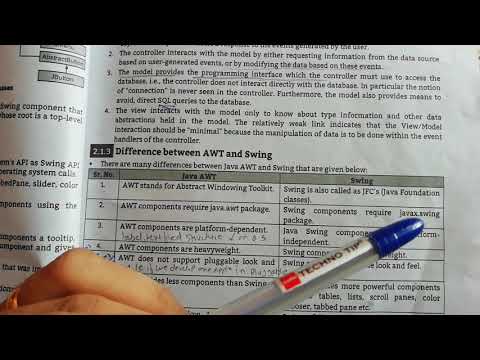
Ключевое отличие — AWT против Качели
Java — это язык программирования высокого уровня, разработанный Sun Microsystems. Java поддерживает объектно-ориентированное программирование, которое помогает проектировать и разрабатывать программное обеспечение с использованием объектов. Когда программа Java компилируется, она преобразуется в байт-код. Этот байт-код интерпретируется виртуальной машиной Java (JVM) на любой платформе.
Следовательно, это язык программирования, который программисты могут написать один раз и запустить на любой платформе. Java можно использовать для разработки множества приложений, таких как настольные, мобильные и веб-приложения. Язык предоставляет наборы инструментов для создания богатого графического пользовательского интерфейса (GUI). Два из них — это AWT и Swing.
В этой статье обсуждается разница между AWT и Swing. В ключевое отличие между AWT и Swing заключается в том, что AWT — это исходный набор инструментов Java для окон, графики и пользовательского интерфейса, зависящий от платформы, а Swing — это набор инструментов для виджетов с графическим интерфейсом для Java, который является расширением для AWT.
1. Обзор и основные отличия
2. Что такое AWT
3. Что такое Swing
4. Сходства между AWT и Swing
5. Параллельное сравнение — AWT и Swing в табличной форме
6. Резюме
Что такое AWT?
Графический интерфейс пользователя — это интерфейс, с помощью которого пользователи могут предоставлять инструкции программному обеспечению для выполнения задач. Он состоит из различных графических компонентов. Некоторые компоненты графического интерфейса — это окно, кнопка, поле со списком, текстовая область, поле со списком и метка.
Используя эти компоненты, программист может разработать интерактивный пользовательский интерфейс для приложения. Графический интерфейс основан на событиях. Нажатие кнопки, закрытие окна, ввод текста в текстовое поле — вот некоторые примеры событий, которые могут происходить в приложении на основе графического интерфейса пользователя. Сегодня многие приложения содержат графические интерфейсы. Мобильные приложения, системы бронирования авиабилетов, банкоматы имеют богатый графический интерфейс, позволяющий клиентам легко использовать приложение.
AWT означает Набор инструментов для абстрактного окна. AWT требует наличия собственного объекта ОС для реализации функций. Следовательно, компоненты AWT имеют большой вес и требуют большего объема памяти. Компоненты AWT также требуют времени для выполнения. Количество компонентов, доступных в AWT, минимально.
Для разработки приложений с графическим интерфейсом на основе AWT необходимо импортировать пакет javax.awt.

Некоторые компоненты AWT — это кнопка, текстовые поля, раскрывающиеся списки, полосы прокрутки, окно, рамка, панель, метки. После создания объектов их можно поместить в контейнер. Контейнер предоставляет место для загрузки компонентов. AWT не поддерживает внешний вид подключаемых модулей. Следовательно, приложение AWT, разработанное в одной операционной системе, может не выглядеть одинаково в другой операционной системе.
Что такое свинг?
Swing — это набор инструментов виджетов с графическим интерфейсом для Java. Он является частью Oracle Java Foundation Classes (JFC). Это интерфейс прикладного программирования для создания графического интерфейса для приложений Java. Он построен на основе AWT API. Swing был разработан для обеспечения более гибких и сложных компонентов, чем AWT.
Swing содержит основные компоненты, такие как метки, текстовые поля, кнопки. Он также содержит более сложные компоненты. Некоторые из них представляют собой деревья, таблицы, списки, области прокрутки и панели с вкладками. Если программисту необходимо реализовать приложение Swing, необходимо импортировать пакет javax.swing. Пакет предоставляет классы для Java Swing API, такие как JButton, JRadioButton, JTextField, JCheckbox и т. Д.
Компоненты Swing не имеют кода для конкретной платформы. Следовательно, Swing не зависит от платформы. В отличие от AWT, Swing не требует вызовов собственной ОС для сборки компонентов. JVM отвечает за вызов собственных методов. Компоненты Swing легкие.
Требуемый объем памяти также минимален. Это важный фактор для более быстрого запуска приложений на основе Swing. При разработке приложений наиболее распространенным шаблоном проектирования является модель, представление, контроллер (MVC). Модель представляет данные. Представление представляет собой представление, а контроллер — это интерфейс между моделью и представлением.
Свинг следует этой схеме. Swing поддерживает внешний вид подключаемого модуля. В целом он мощнее AWT.
В чем сходство между AWT и Swing?
- Оба являются инструментами на основе Java для создания графического пользовательского интерфейса.
В чем разница между AWT и Swing?
AWT против Swing
Резюме -AWT против Качели
В этой статье обсуждались два инструмента проектирования графического интерфейса пользователя: AWT и Swing. Разница между AWT и Swing заключается в том, что AWT — это исходный набор инструментов Java, зависящий от платформы для окон, графики и виджетов пользовательского интерфейса, в то время как Swing — это набор инструментов виджетов с графическим интерфейсом для Java, который является расширением для AWT. Swing предоставляет более широкие функциональные возможности по сравнению с AWT. Внешний вид графического интерфейса, созданного с использованием Swing, выглядит лучше, чем графический интерфейс с AWT. В отличие от AWT, Swing поддерживает внешний вид и удобство использования подключаемых модулей и повышает удобство использования приложения.
Скачать PDF-версию AWT vs Swing
Вы можете загрузить PDF-версию этой статьи и использовать ее в автономных целях в соответствии с примечанием к цитированию. Пожалуйста, скачайте PDF-версию здесь: Разница между AWT и Swing
Источник: ru.strephonsays.com